Spalten automatisch erstellen (mit oder ohne Bild)
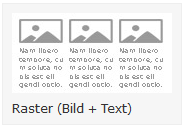 Da Tabellen für viele sehr schwierig zu handhaben sind, haben wir die Funktion "Raster (Bild + Text)" eingebaut. Hier wurde für Sie schon im Hintergrund ein schönes Spaltenformat, passend zu Ihrem Design, hinterlegt. Dies kann auf Wunsch auch noch geändert werden.
Da Tabellen für viele sehr schwierig zu handhaben sind, haben wir die Funktion "Raster (Bild + Text)" eingebaut. Hier wurde für Sie schon im Hintergrund ein schönes Spaltenformat, passend zu Ihrem Design, hinterlegt. Dies kann auf Wunsch auch noch geändert werden.
Möchten Sie mehrere (2-4) Spalten mit oder ohne Bild auf eine Seite einbauen, gehen Sie wir folgt vor:
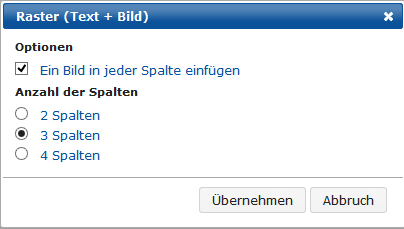
- Klicken Sie auf den 4. Button oben links "Komponenten hinzufügen" und hier auf "Raster (Bild + Text)
- Sie können nun die Anzahl der Spalten auswählen und ankreuzen, ob ein Beispielbild in jede Spalte eingefügt werden soll, das Sie später mit Ihrem Bild ersetzen können. Bei 3 Spalten mit Bild wird dann folgendes Raster eingefügt:

